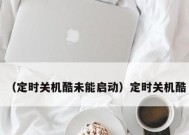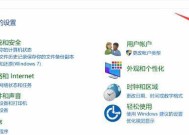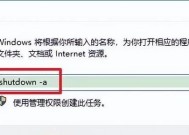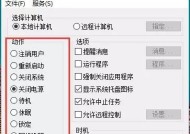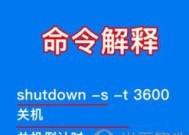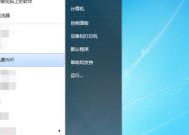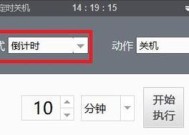如何设置电脑每天定时关机(简单有效的定时关机方法)
- 生活知识
- 2024-08-23
- 57
- 更新:2024-07-25 17:21:52
现代人的生活离不开电脑,但长时间使用电脑不仅容易导致身体不适,还会浪费大量电能。设置电脑每天定时关机成为了一种非常实用的方法。本文将介绍如何通过简单有效的方式,让电脑每天定时关机,实现节能和健康。

1.为什么要设置电脑每天定时关机?
2.Windows系统下如何设置电脑每天定时关机?
3.MacOS系统下如何设置电脑每天定时关机?
4.Linux系统下如何设置电脑每天定时关机?
5.如何选择合适的关机时间?
6.定时关机软件有哪些推荐?
7.如何在没有定时关机软件的情况下设置电脑每天定时关机?
8.如何在Windows系统下取消定时关机?
9.如何在MacOS系统下取消定时关机?
10.如何在Linux系统下取消定时关机?
11.定时关机有哪些注意事项?
12.如何在特殊情况下临时取消定时关机?
13.如何设置定时关机后自动保存未保存的工作?
14.定时关机能否延迟执行?
15.定时关机能否在电脑处于睡眠状态下执行?
1.为什么要设置电脑每天定时关机?
长时间使用电脑容易导致眼睛疲劳、颈椎病等健康问题,同时也会浪费大量电能。设置电脑每天定时关机不仅可以保护身体健康,还可以节约能源,对个人和环境都有益处。
2.Windows系统下如何设置电脑每天定时关机?
在Windows系统中,可以通过任务计划程序来实现定时关机。打开“控制面板”,找到“管理工具”下的“任务计划程序”,点击“创建基本任务”,按照提示进行设置即可。
3.MacOS系统下如何设置电脑每天定时关机?
在MacOS系统中,可以通过自带的“定时启动或关闭”功能来实现定时关机。打开“系统偏好设置”,找到“节能”选项,点击“进入睡眠或关闭”下的“计划”,选择合适的时间并勾选关机即可。
4.Linux系统下如何设置电脑每天定时关机?
在Linux系统中,可以使用终端命令来实现定时关机。通过使用“shutdown”命令,结合定时的参数,即可设置定时关机。“sudoshutdown-h21:00”表示在每天21:00定时关机。
5.如何选择合适的关机时间?
选择合适的关机时间应根据个人使用习惯和需要进行调整。一般来说,晚上睡觉前一个小时左右是一个较为合适的关机时间,这样可以避免电脑长时间处于开启状态,减少电能消耗。
6.定时关机软件有哪些推荐?
除了系统自带的功能外,还有一些第三方软件可以帮助实现定时关机。在Windows系统中,有“关机助手”、“定时关机专家”等软件可供选择。
7.如何在没有定时关机软件的情况下设置电脑每天定时关机?
如果没有定时关机软件,仍可以通过系统自带的功能或使用终端命令来实现定时关机。在前面的段落中已经介绍了各个系统下的设置方法。
8.如何在Windows系统下取消定时关机?
在Windows系统中,可以通过任务计划程序中的“任务计划程序库”来找到已经创建的定时关机任务,并进行删除或禁用操作,从而取消定时关机。
9.如何在MacOS系统下取消定时关机?
在MacOS系统中,打开“系统偏好设置”,找到“节能”选项,点击“进入睡眠或关闭”下的“计划”,取消勾选关机即可取消定时关机。
10.如何在Linux系统下取消定时关机?
在Linux系统中,可以通过使用“sudoshutdown-c”命令来取消已设置的定时关机任务。
11.定时关机有哪些注意事项?
在设置定时关机时,要确保已保存好所有工作,并关闭所有需要保存的应用程序。同时,要避免在进行大型文件传输、下载或其他重要任务时设置定时关机,以免造成数据丢失或影响工作进度。
12.如何在特殊情况下临时取消定时关机?
如果在定时关机前临时需要继续使用电脑,可以通过取消定时关机任务或者重新设置一个较晚的关机时间来实现临时取消定时关机。
13.如何设置定时关机后自动保存未保存的工作?
在设置定时关机前,应及时保存未保存的工作。有些应用程序具有自动保存功能,可以确保数据不会丢失,但对于没有自动保存功能的应用程序,需要手动保存工作。
14.定时关机能否延迟执行?
在某些情况下,可能需要延迟定时关机的执行时间。有些定时关机软件可以提供延迟执行的选项,可以根据个人需要进行设置。
15.定时关机能否在电脑处于睡眠状态下执行?
定时关机一般只能在电脑处于开启状态下执行,无法在睡眠状态下进行关机操作。在设置定时关机前,需要确保电脑处于开启状态。
通过本文的介绍,我们了解了如何设置电脑每天定时关机的方法和技巧。定时关机不仅有助于节省能源,还能保护身体健康。无论是在Windows、MacOS还是Linux系统中,都有相应的设置方法可供选择。希望这些方法能帮助大家更好地管理电脑使用时间,实现节能和健康的目标。
学会合理安排电脑使用时间
在如今高度依赖电脑的现代社会中,合理安排电脑使用时间显得尤为重要。定时关机是一种有效的方式,它能够帮助我们节省能源、保护眼睛、提高工作效率等等。本文将介绍如何设置电脑每天定时关机,帮助读者合理利用电脑并享受高效生活。
为什么需要定时关机?
定时关机的好处是多方面的,它可以节省能源,减少不必要的耗电。定时关机还有助于保护我们的眼睛,避免长时间盯着电脑屏幕对眼睛造成的伤害。定时关机也可以帮助我们培养良好的作息习惯,提高工作效率。
使用操作系统自带的定时关机功能
大多数操作系统都内置了定时关机功能,例如Windows系统中的“计划任务”、Mac系统中的“日历提醒”等。我们可以通过这些自带的功能来实现电脑的定时关机。
Windows系统下设置定时关机
在Windows系统中,我们可以通过以下步骤来设置电脑每天定时关机:
1.打开“控制面板”,找到“系统和安全”选项;
2.在“系统和安全”页面中选择“管理工具”;
3.在“管理工具”页面中找到“任务计划程序”,点击进入;
4.在“任务计划程序”中选择“创建基本任务”,进入创建任务的向导;
5.按照向导提示,设置定时关机的时间、频率等参数;
6.完成设置后,保存任务并关闭。
Mac系统下设置定时关机
在Mac系统中,我们可以通过以下步骤来设置电脑每天定时关机:
1.打开“系统偏好设置”,找到“节能”选项;
2.在“节能”页面中选择“日历提醒”,点击进入;
3.在“日历提醒”中点击“+”按钮,创建一个新的提醒事项;
4.设置提醒事项的时间为每天需要关机的时间;
5.关闭“日历提醒”窗口。
使用第三方软件设置定时关机
除了操作系统自带的功能外,还有一些第三方软件也能够帮助我们设置电脑定时关机。“智能关机”、“定时关机大师”等软件,它们提供了更加丰富的定时关机功能和设置选项。
定时关机的注意事项
在设置电脑每天定时关机时,我们需要注意以下几点:
1.确保设置的时间不会影响到重要的任务进行;
2.不要频繁地更改定时关机的时间,以养成良好的习惯;
3.定时关机后,确认自己的工作已经保存并关闭,以免数据丢失。
如何取消定时关机
有时候我们可能需要取消或暂停定时关机的设置。在Windows系统中,我们可以通过任务计划程序来取消或修改定时关机任务。在Mac系统中,我们可以进入“节能”选项,取消或修改日历提醒中的定时关机事项。
定时关机的其他用途
除了帮助我们合理安排电脑使用时间外,定时关机还可以用于其他方面。我们可以设置电脑在夜间自动关机,以减少电磁辐射对身体的影响;或者在下载任务完成后自动关机,节省电费和保护设备。
定时关机的好处
通过定时关机,我们能够节省能源、保护眼睛、提高工作效率等等。合理安排电脑使用时间,可以帮助我们更好地管理生活、工作,并享受高效的生活方式。
定时关机是合理安排电脑使用时间的一种有效方式,可以帮助我们节省能源、保护眼睛、提高工作效率等等。无论是使用操作系统自带的功能还是第三方软件,都可以帮助我们实现电脑每天定时关机。希望本文介绍的方法对您有所帮助,让我们能够更好地管理电脑使用时间,享受高效生活。